Si bien no faltan los servicios de almacenamiento y sincronización de archivos, los usuarios siguen prefiriendo Google Drive a cualquier otra cosa. Google Drive, el popular servicio de almacenamiento y sincronización de archivos, ahora sirve a millones de usuarios. Se lanzó en 2012 y aún se ofrece de forma gratuita.
Google Drive es gratuito; todos los usuarios con una cuenta de Google pueden acceder al servicio para almacenar sus archivos importantes. A pesar de ser gratuito, es compatible con todo tipo de formatos de archivo, incluidos textos, imágenes, videos y PDF.
Si usa Google Drive para almacenar archivos PDF, es posible que a veces desee proteger los archivos con contraseña. después de cargar Pero, lamentablemente, Google Drive no tiene ninguna función nativa para proteger archivos PDF con contraseña.
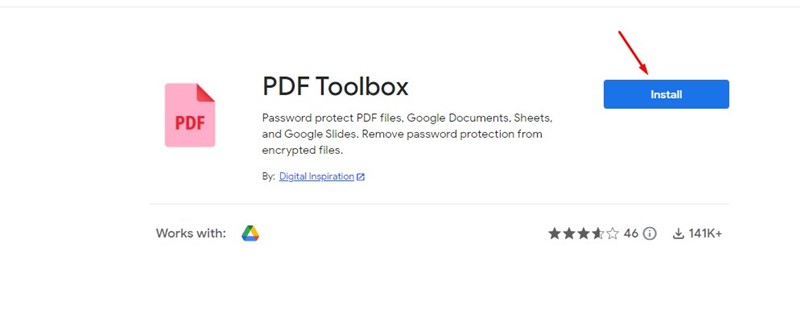
Proteger con contraseña archivos PDF en Google Drive
Sí, puede proteger con contraseña el archivo PDF antes subirlo a Google Drive, pero ¿y si te digo que hay una salida más fácil? Este artículo compartirá los pasos para proteger con contraseña los archivos PDF en Google Drive. Comencemos.
Utilizaremos PDF Toolbox para proteger con contraseña los archivos PDF en Google Drive. PDF Toolbox es un complemento que le permite cifrar archivos PDF directamente en Google Drive. Aquí se explica cómo usar el complemento.
1. Abra su navegador web favorito y visite el sitio web de Google Drive. A continuación, inicia sesión con tu cuenta de Google.
2. Una vez que haya iniciado sesión en Google Drive, haga clic en este enlace e instale el PDF Toolbox complemento.
3. Ahora seleccione su cuenta de Google y haga clic en el botón’Continuar‘
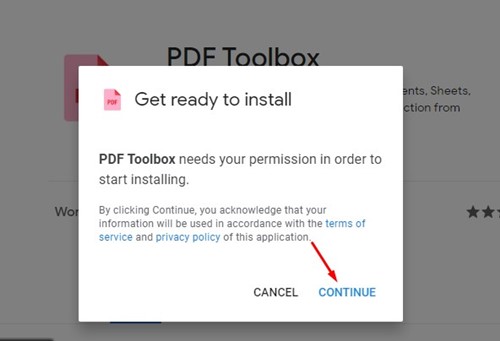
4. En la pantalla Asegúrese de confiar en PDF Toolbox, haga clic en el botón Permitir. Esto permitirá que la caja de herramientas de PDF acceda a los archivos almacenados en su Google Drive.
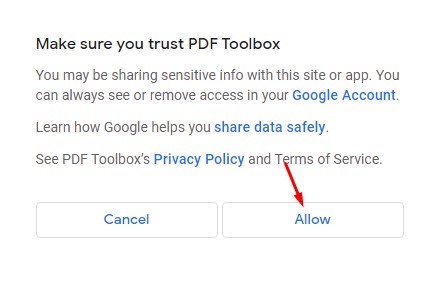
5. Una vez instalado, encontrará un nuevo icono de caja de herramientas de PDF en la barra lateral de Google Drive.
6. Seleccione el archivo PDF que desea proteger con contraseña y luego haga clic en el ícono de la Caja de herramientas de PDF en la barra lateral derecha.
7. Haga clic en el botón’Autorizar‘en la barra lateral de PDF Toolbox. Esto permitirá que PDF Toolbox acceda a su archivo PDF.

8. Una vez hecho esto, expanda la sección’Encriptar PDF‘.
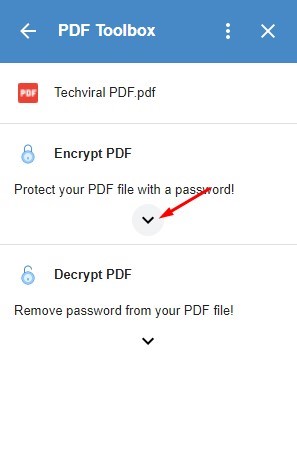
9. Ingrese el nombre y la contraseña del archivo de salida y haga clic en el botón’Cifrar‘.
10. El archivo PDF se protegerá con contraseña y se guardará como un archivo separado en su Google Drive.
¡Eso es todo! Así es como puede cifrar archivos PDF en su cuenta de Google Drive.
Cómo descifrar archivos PDF en Google Drive
Los pasos que hemos compartido anteriormente proteja con contraseña los archivos PDF y se le pedirá que ingrese la contraseña para ver el archivo. Si desea descifrar el archivo, siga los pasos compartidos a continuación.
1. Abra Google Drive en su navegador web y seleccione el archivo PDF cifrado en Google Drive.
2. Una vez seleccionado, haga clic en el icono’Caja de herramientas PDF‘en la barra lateral derecha.
3. Haga clic en la opción’Descifrar‘e ingrese su contraseña en el archivo PDF.

¡Eso es todo! Esto desbloqueará inmediatamente los archivos PDF en Google Drive. Se eliminará el cifrado de PDF.
¿Proteger con contraseña los archivos PDF en Google Drive Android?
Dado que Google Drive no tiene una opción nativa para proteger el PDF con contraseña formatos de archivo, debe depender del método de encriptación y carga.
El objetivo será encriptar primero los archivos PDF con cualquier herramienta y luego cargarlos en Google Drive. De esta manera, su archivo PDF cargado permanecerá protegido con contraseña.
Hay varias formas de proteger archivos PDF con contraseña en Android. Puede cifrar los archivos PDF y luego subirlos a Google Drive.
Como alternativa, puede bloquear la aplicación Google Drive con un bloqueador de aplicaciones.
Cómo proteger con contraseña un PDF ¿Archivos sin ningún software?
No tiene que utilizar ninguna herramienta de terceros para proteger con contraseña sus archivos PDF. Ciertas herramientas web le permiten proteger con contraseña los archivos PDF en Windows.
Lo bueno de los editores de PDF basados en la web es que tienen un diseño receptivo y funcionan bien incluso en el navegador web móvil. Puede utilizar dichas herramientas para proteger con contraseña sus archivos PDF tanto en el escritorio como en el dispositivo móvil sin instalar ninguna aplicación adicional.
Por lo tanto, si no quiere confiar en un software para proteger con contraseña los archivos PDF, consulte nuestra guía – Proteja con contraseña los archivos PDF sin ningún software.
Entonces, eso es todo acerca de cómo proteger con contraseña un archivo PDF en Google Drive. Si necesita más ayuda para cifrar un archivo PDF en su cuenta de Google Drive, infórmenos en los comentarios. Además, si el artículo te ayudó, compártelo con tus amigos.
